Alportálok kialakításakor felmerülő lépések
1. Alportál igény jelzése a portál csoport felé
- A kari oldal tartalomkezelője megadja a portál csoport részére a soron következő portál nevét, webálcímnevét az igényelt nyelveken, a tartalomkezelő(k) nevét, email címét, EHA/Neptun kódját és megkéri az egység tartalomkezelőjét (új portál igénylőt) az oldal belépésére.
- Az igénylő belép a btk.pte.hu oldalra egyetemi azonosítójával.
2. Portál csoport elkészíti a szükséges beállításokat
Taxonómia hivatkozás létrehozása
- Alportálok taxonómia szótárba felvinni a kifejezést, szükség szerint fordítani (taxonómia kifejezés létrehozásakor a Webcímálnév mező alatti Alportal URL nevű mező kitöltése ilyen módon történik: Figyelem, a mezőbe pontosan ugyanaz a szöveg írandó, mint a Webcímálnév mezőbe, a kezdő "/" jelet kivéve!)
Jogosultság beállítása, szerepkör kiosztása
- Szerepkör létrehozása, jogosultságok beállítása
- Az igénylőt (lásd 1.pont) betenni az újonnan létrehozott szerepkörbe
- "Alportálok tartalmai" nézetben a Hozzáféréshez hozzáadni a szerepkört
- TAC jogosultságok beállítása (/admin/config/people/tac_lite), mindkét séma! Jogosultságok újraépítése! (VIEW: névtelen és azonosított szerepkörnek megadni az összes új alportál megtekintés jogát. EDIT AND DELETE: az oldal alján az új szerepkörhöz hozzá kell rendelni a saját tartalmainak szerkesztési és törlési jogát. )
Menü kialakítása
- Menüpont létrehozása az Alportal nevű menüben (Szerepkörök megadása a saját menüpont eléréséhez)
- Két állandó almenüpont kialakítása szükséges (Intézet/Tanszék/Kutatócsoport főoldala és a Kar főoldala), illetve igény esetén a nyelvváltó zászló elhelyezése. Mindhárom menüpontnak saját css neve van, amit a menüpontoknál kell megadni. Kétnyelvű oldal esetén mindkét nyelven el kell készíteni a menüpontokat. Menüpont súly megadása is szükséges: 'A kar főoldala' menüpont súlya: 101, Nyelvválasztó súlya: 100. Nyelvválaszónál abszolút útvonal megadása szükséges.
- BTK főmenü blokkban (/admin/structure/block/manage/btkfooldalimenu) "elrejtés bizonyos oldalakon"-hoz hozzáadni a kifejezés webcímét (hu/en!)
pl.
/pszichologia-intezet
/pszichologia-intezet/*
/institute-of-psychology
/institute-of-psychology/*
- Az Alportal menü blokkba (/admin/structure/block/manage/alportalmenu) ugyanezt betenni, "megjelenítés az alábbi oldalakon".
- Search form blokk megjelenési útvonalában el kell rejteni a főoldalon kívül megjelenést.
CSS
- Az asset injector css-be betenni az útvonalat (https://btk.pte.hu/hu/admin/config/development/asset-injector/css/alpor…)
Saját fájlböngésző kialakítása
- Profil létrehozása, Beállítások/Média/IMCE File Manager/ +Konfigurációs profil hozzáadása (saját könyvtár nevének megadása, teljeskörű jogosultság választása)
- Szerepkör - profil összerendelése, Beállítások/Média/IMCE File Manager - Az adottszerepkör melletti Nyilvános Fájlok oszlopban a megfelelő profil hozzárendelése
- Könyvtár létrehozása a fájlrendszerben, btk.pte.hu/files/a fenti pontban megadott könyvtár neve (írható jogosultsággal)
Nyevlválasztó blokk megjelenésének beállítása
- Flag HU nevű blokknál az Oldalak beállításánál fel kell vinni az új url-t (magyar, angol) az 'Elrejtés a felsorolt oldalakon' választott mezőbe.
3. Igénylő értesítése az adatlap kitöltéséről
- A portál csoport megküldi az igénylőnek az adatlap kitöltésének elérési útját: https://btk.pte.hu/hu/node/add/aloldal
- Tájékoztatja a tartalomkezelői utasítás (Adatlap fejlécében) és a portál sablon (https://btk.pte.hu/hu/portal-sablon) eléréséről.
- Kétnyelvű oldal esetén felhívja a figyelmét az Alportál adatlap fordítására.
4. Az igénylő kitölti az adatlapot, majd felölti az alportálját tartalommal
- Az adatlap kitöltéséről automatikus email érkezik a kari tartalomkezelő és a portál csoport részére.
- Az igénylő a tartalomkezelői utasítás, illetve a sablon segítségével önállóan építi fel a nyitóoldalát, illetve hoz létre tartalmakat, menüpontokat.
5. Igény esetén felmerülő egyéb portál csoport feladatok
- Hír, esemény, galéria igénylésekor felmerülő teendő: összes hír, összes esemény, oldalsávban megjelenő hír és esemény, képgaléria, videógaléria (nem a főoldalon megjelenő blokkok) nézet blokkokba el kell helyezni az új alportál url-jét. Híreknél több megjelenés választható, ezért az igénylő által választott főoldali megjelenéshez illeszkedő nézet blokkot kell csatolni az összes hír esetében.
- Alportál Oldal tt.-ben létre kell hozni a Hírek, Események, Képgaléria, Videógaléria üres oldalakat az útvonal megadása végett. Útvonalak:
- Hírek összes: /alportal/hirek, /alportal/news (Blokkok nevei: Alportál hírek: Képes hír összes, Képnélküli hír összes, Listás hír-esemény)
- Események összes: /alportal/esemenyek, /alportal/events (Blokk neve: Aloldalak kezdőoldali blockjai: Esemény listás összes)
- Hírek oldalsáv: /alportal/hirek/*, /alportal/news/* (Blokk neve: Alportál hírek: 5 oldalsáv hír)
- Események oldalsáv: /alportal/esemenyek/*, /alportal/events/* (Blokk neve: Aloldalak kezdőoldal blockjai: Esemény oldalsáv)
- Képgaléria: /alportal/kepgaleria, /alportal/image-gallery (Blokk neve: Alportál galéria: Képgaléria)
- Videógaléria: /alportal/videok, /alportal/video-gallery (Blokk neve: Alportál galéria: Videógaléria)
- Igény esetén saját hátteret küldhetnek az Üdvözlő, Mottó és Ajánlás blokkok mögé. Ezen képek megfelelő elehelyezéséről gondoskodni kell (mezőben bővíteni a listát, szerverre helyezni a képet, css-be a kódot).
6. Tartalomfelvitel befejezése, új aloldal élesítése
- A tartalmak felvitelének, elrendezésének befejeztével a tulajdonos jelzi a portálcsoportnak az új oldal „élesítését” (átirányítások elkészítése, kereső optimalizálás beállítása, …), majd kéri a régi oldal megszüntetését.
- Szükség esetén átirányítások készítése a régi oldalról
- Meta jelölők beállítása: Alportál taxonómia hivatkozásnál kell megadni abban az esetben, ha az ügyfél kitöltötte az Alportál adatlapjában az erre vonatkozó mezőt.
Ügyfél értesítő sablon levél a 3. ponthoz:
Tárgy: "portál neve" új oldala
Csoportunk előkészítette a "portál neve" új oldala kialakítási lehetőségét.
A szükséges jogosultságokat hozzárendeltük az Ön felhasználói profiljához.
Elsőként a btk.pte.hu oldalra bejelentkezve, az alábbi linket megnyitva az igénylő űrlapot kitölteni szíveskedjék:
https://btk.pte.hu/hu/node/add/aloldal
Kétnyelvű oldal esetén a fenti adatlapot le kell fordítani. (TK. 4. pont)
A kitöltéshez segítséget nyújt az űrlap tetején elhelyezett tartalomkezelői segédlet, illetve a nyitóoldali blokkokat bemutató sablon elérése.
Egységük új oldalának címe: https://btk.pte.hu/hu/aloldalneve
Tartalom feltöltés után a jelenlegi oldaluk címe (https://regioldal.pte.hu/) erre az oldalra lesz irányítva.
Ha felmerülő kérdése/problémája akad, illetve befejezésre került az új oldal kialakítása, kérjük, a portal@pte.hu címre írt e-mailben jelezze!
A tartalmak felvitelének, elrendezésének befejeztével kérjük jelezze a portálcsoportnak az új oldal „élesítését” (átirányítások elkészítése, kereső optimalizálás beállítása végett), majd kérje a régi oldal megszüntetését.